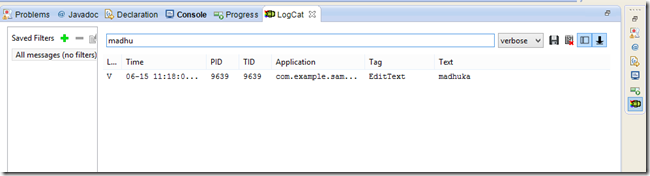Последний пост (урок 01) был посвящен программному стеку и терминологии Android . Этот пост предназначен для начинающих пользователей приложений для Android и научит вас быстрой разработке мобильных приложений на основе Android Developer Tools (ADT) на основе Eclipse IDE.
1. Запустите ADT, а затем перейдите в файл -> новый -> Проект приложений Android
2. Следуйте указаниям мастера с именем проекта (другие значения могут быть по умолчанию)
3. Вы получите ниже структуру проекта
4. Как показано ниже, вы можете перетаскивать текстовое редактирование и кнопку
В этом примере мы добавим действие кнопки для выбора текста в текстовом поле, которое мобильный пользователь вводит в текстовую метку выше, чтобы показать.
5. Перейдите в текстовый режим вышеупомянутого пользовательского интерфейса (res / layout /gment_main.xml) и добавьте нижнюю строку к кнопке, чтобы выбрать действие при нажатии кнопки.
android:onClick="sendMessage"
6. Затем напишите функцию в MainActivity.java в ‘src’
** Called when the user touches the button
*/
publicvoid sendMessage(View view) {
// Do something in response to button click
}
7. Нет, мы напишем код для чтения строки в текстовом поле и добавляем к текстовой метке
/** Called when the user touches the button */
publicvoid sendMessage(View view) { // Do something in response to button click EditText editText = (EditText) findViewById(R.id.editText1); TextView textView = (TextView) findViewById(R.id.textView1); //getting string from edit text field String name = editText.getText().toString(); //adding string to text view / text label textView.setText(name); }
8. Теперь запустите приложение на телефоне и посмотрите, работает ли оно так, как мы ожидали. Вы можете использовать аппаратное устройство , чтобы запустить его для испытаний также, и этот пост показывает , как: ‘ ‘ Использование аппаратных устройств , чтобы запустить Android App из IDE.
9. Теперь посмотрим на реальное устройство. Да работает как надо
10. Записать сообщение также, чтобы знать, просто. Вы можете добавить журнал, как показано ниже для вашего метода Java
Log.v("EditText", editText.getText().toString());
[НОТА]
- тег: используется для определения источника сообщения журнала. Обычно идентифицирует класс или деятельность, где происходит вызов журнала
- msg: сообщение, которое вы хотите зарегистрировать
Фильтрация журнала может быть сделана
- ASSERT — метод println.
- DEBUG — метод println; использовать Log.d.
- ОШИБКА — метод println; используйте Log.e.
- INFO — метод println; использовать Log.i.
- VERBOSE — метод println; использовать Log.v.
- WARN — метод println; использовать Log.w.
Вот я смотрю консольный журнал с ПК
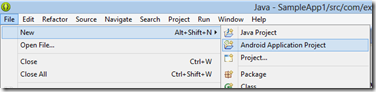
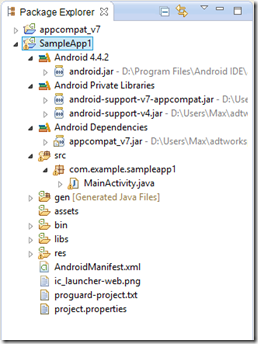
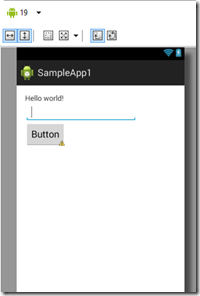
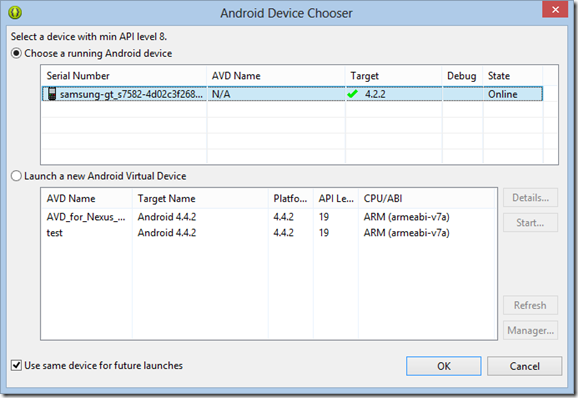
![Screenshot_2014-06-15-11-18-05 [1> Screenshot_2014-06-15-11-18-05 [1]](/wp-content/uploads/images/dzo/37f5efcc05d38fc2b9326d857d7c9bd6.png)